Ergebnisse und Meldungen
Das Ergebnis-/Meldungsfenster hat zwei Register:
•Auf dem Register "Ergebnisse" werden die von der Abfrage abgerufenen Daten angezeigt.
•Auf dem Register "Meldungen" sehen Sie Meldungen über die Ausführung der Abfrage.
Register "Ergebnisse"
Die von der Abfrage abgerufenen Daten werden in Tabellenform auf dem Ergebnisregister angezeigt (Abbildung unten).
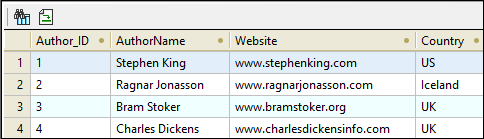
Wenn die Abfrageergebnisse wie z.B. im Fall von IBM DB2-Datenbanken XML-Daten enthalten, werden die XML-Dokumente auf dem Ergebnisregister mit dem XML-Symbol ![]() (Abbildung unten) gekennzeichnet. Wenn (anstelle des Symbolleisten-Befehls Abfrage ausführen) der Symbolleisten-Befehl Zur Datenbearbeitung ausführen verwendet wurde, werden die XML-Dokumente mit dem Symbol für editierbare XML-Daten
(Abbildung unten) gekennzeichnet. Wenn (anstelle des Symbolleisten-Befehls Abfrage ausführen) der Symbolleisten-Befehl Zur Datenbearbeitung ausführen verwendet wurde, werden die XML-Dokumente mit dem Symbol für editierbare XML-Daten  angezeigt.
angezeigt.
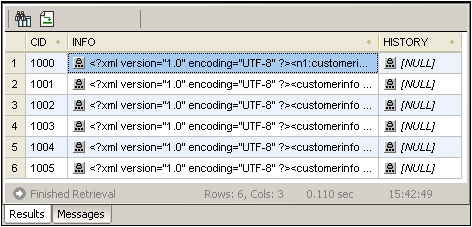
Die folgenden Operationen können auf dem Ergebnisregister über das Kontextmenü, das angezeigt wird, wenn Sie auf dem Ergebnisregister an der entsprechenden Stelle auf die rechte Maustaste klicken, ausgeführt werden:
•Nach einer Spalte sortieren: Rechtsklicken Sie an eine beliebige Stelle in der Spalte, nach der die Ergebnisse sortiert werden sollen und wählen Sie den Befehl Sortierung | Aufsteigend/Absteigend/Standardeinstellung wiederherstellen.
•Kopieren in die Zwischenablage: Dieser Vorgang erfolgt in zwei Schritten: (i) Auswählen des Datenbereichs; und (ii) Kopieren der Auswahl. Daten können auf verschiedene Arten ausgewählt werden: (i) durch Klicken auf eine Spaltenüberschrift zur Auswahl der Spalte bzw. Zeile; (ii) durch Auswählen einzelner Zellen (Zur Auswahl mehrerer Zellen verwenden Sie Umschalt und/oder Strg); (iii) durch Rechtsklick auf eine Zelle und Auswahl von Auswahl | Zeile/Spalte/Alle. Klicken Sie anschließend auf die rechte Maustaste und wählen Sie den Befehl Ausgewählte Zellen kopieren. Daraufhin wird die Auswahl in die Zwischenablage kopiert, von wo sie in andere Applikationen eingefügt werden kann.
•Anhängen einer neuen Zeile: Wenn die Abfrage zur Bearbeitung ausgeführt wurde, klicken Sie mit der rechten Maustaste an eine beliebige Stelle im Ergebnisfenster, um den Befehl Zeile anhängen aufzurufen.
•Löschen einer Zeile: Wenn die Abfrage zur Bearbeitung ausgeführt wurde, rechtsklicken Sie an eine beliebige Stelle in einer Zeile, um den Befehl Zeile löschen aufzurufen.
•Bearbeiten von Datensätzen: Wenn die Abfrage zur Datenbearbeitung ausgeführt wurde, können einzelne Felder bearbeitet werden. Um die Änderungen zu übernehmen, klicken Sie in der Symbolleiste des Ergebnisregisters auf die Schaltfläche Übernehmen.
•Bearbeiten von XML-Datensätzen: Diese Funktion wird für IBM DB2-, SQLServer-, PostgreSQL- (8.3 und höher) sowie Oracle- (9 und higher) Datenbanken unterstützt und nur bei DB-Tabellen, die einen Primärschlüssel haben. Wenn die Abfrage zur Datenbearbeitung ausgeführt wurde und wenn es sich bei einem editierbaren Feld um ein XML-Feld handelt, wird bei Klick auf das Symbol für editierbares XML  im Ergebnisraster das Menü"XML bearbeiten" geöffnet (Abbildung unten). Sie können ein XML-Feld auch für die Datenbearbeitung öffnen, indem Sie mit der rechten Maustaste im Bereich "Ordner" auf das XML-Feld klicken und den Befehl Daten bearbeiten auswählen.
im Ergebnisraster das Menü"XML bearbeiten" geöffnet (Abbildung unten). Sie können ein XML-Feld auch für die Datenbearbeitung öffnen, indem Sie mit der rechten Maustaste im Bereich "Ordner" auf das XML-Feld klicken und den Befehl Daten bearbeiten auswählen.
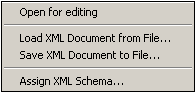
Mit dem Befehl Zur Bearbeitung öffnen wird das XML-Dokument in einem XMLSpy-Fenster geöffnet und das Symbol "Editierbares XML" ändert sich in das Symbol ![]() , in dem die drei Punkte rot erscheinen. Wenn dieses Dokument gespeichert wird und in der Datenbankabfrage-Symbolleiste die Schaltfläche XML-Änderungen automatisch übernehmen
, in dem die drei Punkte rot erscheinen. Wenn dieses Dokument gespeichert wird und in der Datenbankabfrage-Symbolleiste die Schaltfläche XML-Änderungen automatisch übernehmen  beim Öffnen des Dokuments aktiviert war, werden die Änderungen am XML-Dokument automatisch in der Datenbank übernommen. Andernfalls müssen gespeicherte Änderungen mit der Schaltfläche Übernehmen des Ergebnisfensters übernommen werden. (Beachten Sie: Um zwischen dem XML-Dokumentfenster und dem Fenster "Datenbankabfrage" zu wechseln, müssen Sie den Befehl DB | Datenbank abfragen aufrufen). Mit dem Befehl XML-Dokument aus Datei laden wird ein externes XML-Dokument in das ausgewählte Feld in der Datenbank geladen. Mit dem Befehl "XML-Dokument in Datei speichern" wird das XML-Dokument im ausgewählten Datenbankfeld unter einem Dateipfad Ihrer Wahl gespeichert. Mit dem Befehl "XML-Schema zuweisen" wird das Dialogfeld "XML-Schema auswählen" aufgerufen, in dem Sie ein XML-Schema auswählen können, das Sie dem XML-Dokument zuweisen. Diese Zuweisung wird in der Datenbank gespeichert. Die Zuweisung von XML-Schemas wird im Abschnitt IBM DB2 | Zuweisen eines XML-Schemas näher behandelt.
beim Öffnen des Dokuments aktiviert war, werden die Änderungen am XML-Dokument automatisch in der Datenbank übernommen. Andernfalls müssen gespeicherte Änderungen mit der Schaltfläche Übernehmen des Ergebnisfensters übernommen werden. (Beachten Sie: Um zwischen dem XML-Dokumentfenster und dem Fenster "Datenbankabfrage" zu wechseln, müssen Sie den Befehl DB | Datenbank abfragen aufrufen). Mit dem Befehl XML-Dokument aus Datei laden wird ein externes XML-Dokument in das ausgewählte Feld in der Datenbank geladen. Mit dem Befehl "XML-Dokument in Datei speichern" wird das XML-Dokument im ausgewählten Datenbankfeld unter einem Dateipfad Ihrer Wahl gespeichert. Mit dem Befehl "XML-Schema zuweisen" wird das Dialogfeld "XML-Schema auswählen" aufgerufen, in dem Sie ein XML-Schema auswählen können, das Sie dem XML-Dokument zuweisen. Diese Zuweisung wird in der Datenbank gespeichert. Die Zuweisung von XML-Schemas wird im Abschnitt IBM DB2 | Zuweisen eines XML-Schemas näher behandelt.
•NULL definieren, Standard definieren, Änderungen für diese Zelle rückgängig machen: Wenn die Abfrage zur Bearbeitung ausgeführt wurde, erhalten Sie bei Rechtsklick in eine Zelle Zugriff auf Befehle zum Setzen eines Null-Werts oder, falls definiert, eines Spalten-Standardwerts für diese Zelle. An einer Zelle vorgenommene Änderungen können mit dem Befehl Änderungen für diese Zelle rückgängig machen rückgängig gemacht werden; der aktuelle bearbeitete Wert wird durch den Wert aus der Datenbank ersetzt.
Das Ergebnisregister hat die folgenden Symbolleistenschaltflächen:
Gehe zu Anweisung | Markiert die SQL Anweisung im SQL Editor, die das entsprechende Ergebnis erzeugt hat. | |
Suchen | Sucht Text im Ergebnisfenster. Aus XML-Dokumentinhalt wird durchsucht. | |
Neue Zeile hinzufügen | Fügt eine neue Zeile zum Ergebnisraster hinzu. | |
Zeile löschen | Löscht die aktuelle Zeile im Ergebnisraster. | |
Änderungen am Ergebnisraster rückgängig machen | Macht alle Änderungen am Ergebnisraster rückgängig. | |
Übernehmen | Übernimmt die im Ergebnisraster vorgenommenen Änderungen in der Datenbank. |
Register "Meldungen"
Das Register "Meldungen" enthält Informationen über die zuvor ausgeführte SQL-Anweisung und gibt Fehlermeldungen und Warnmeldungen aus.
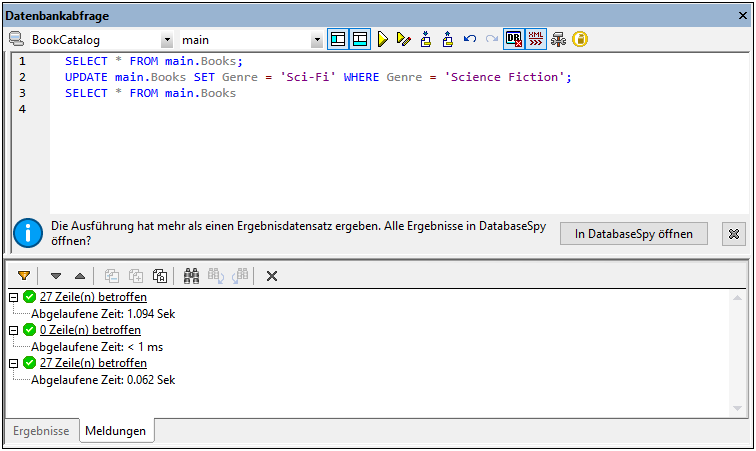
Die Symbolleiste des Meldungsregisters enthält Schaltflächen, mit denen Sie die Ansicht anpassen, darin navigieren sowie Meldungen in die Zwischenablage kopieren können. Mit Hilfe der Schaltfläche Filter können Sie bestimmte Arten von Meldungen ein oder ausblenden. Mit Hilfe der Schaltflächen Nächste und Vorherige wird die jeweils vorige bzw. nächste Meldung in der Liste markiert. Meldungen können auch mit oder ohne Ihre Sub-Einträge in die Zwischenablage kopiert werden, sodass sie in Dokumente eingefügt werden können. Mit Hilfe der Funktion "Suchen" können Sie einen Suchbegriff angeben und dann die Liste nach diesem Begriff durchsuchen. Mit der Schaltfläche Löschen können Sie den Inhalt des Meldungsfensters löschen.
Anmerkung: Diese Symbolleisten-Befehle stehen auch im Kontextmenü zur Verfügung.